- May -akda Jason Gerald [email protected].
- Public 2023-12-16 11:43.
- Huling binago 2025-01-23 12:49.
Ang mga laptop screen ay may posibilidad na mangolekta ng alikabok, mga particle ng pagkain, at iba pang mga labi na nagsisimulang magmukhang hindi kaakit-akit sa walang oras. Ito ay mahalaga na gumamit ng napaka banayad na mga tool upang linisin ang laptop screen, dahil ang LCD ibabaw ay madaling nasira. Ang paggamit ng isang microfiber na tela at isang simpleng solusyon ng tubig at suka ay maaaring magbigay ng ninanais na mga resulta kung hindi mo nais na bumili ng isang espesyal na tagapaglinis ng screen.
Hakbang
Paraan 1 ng 3: Paglilinis ng Screen ng Laptop gamit ang isang Microfiber Wipe
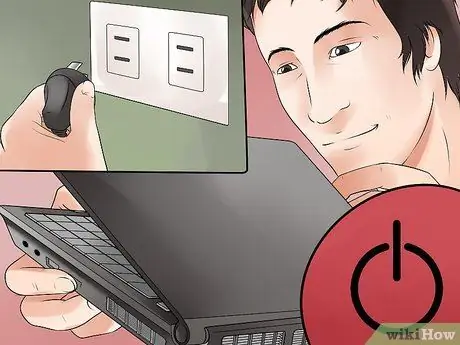
Hakbang 1. Patayin ang computer at alisin ang power adapter at baterya
Ang paglilinis ng isang screen na ginagamit pa rin ay maaaring magresulta sa permanenteng pinsala, kaya't gawin ang ligtas na bagay at patayin ang lahat. Huwag iwanang hindi aktibo ang laptop.

Hakbang 2. Magbigay ng telang microfiber
Ang mga basahan na ito ay gawa sa isang uri ng tela na hindi gumagawa ng lint, bilang karagdagan sa pagiging malambot. Kung gumagamit ka ng isang damit na pambaba, t-shirt, o iba pang uri ng tela, maaari itong mag-iwan ng labis na balat sa balat o mag-gasgas sa screen ng laptop.
- Huwag gumamit ng mga item sa papel. Huwag gumamit ng mga napkin ng papel, tisyu sa kusina, tisyu sa banyo, o iba pang mga item sa papel, dahil maaari itong makalmot at makapinsala sa screen ng laptop.
- Ang microfiber na tela ay kapaki-pakinabang para sa paglilinis ng lahat ng mga uri ng mga screen at lente.

Hakbang 3. Linisan ang laptop screen ng malambot na tela
Linisan sa isang paggalaw upang alisin ang alikabok at iba pang mga libreng particle sa screen. Dahan-dahang punasan nang hindi gumagamit ng maraming presyon, dahil kung pinindot mo nang husto, maaari mong mapinsala ang screen.
- Kapag pinunasan mo ito sa isang banayad na pabilog na paggalaw, magagawa mong alisin ang mas mahirap na mga mantsa.
- Huwag kuskusin ang screen, sapagkat maaari itong maging sanhi ng pagkagambala ng laptop pixel.

Hakbang 4. Linisin ang mga gilid ng laptop gamit ang banayad na solusyon sa paglilinis
Kung ang lugar sa paligid ng screen ay marumi, maaari kang gumamit ng isang karaniwang solusyon sa paglilinis ng sambahayan at papel sa kusina; Mag-ingat na hindi ma-hit ang screen.
Paraan 2 ng 3: Paggamit ng Solution sa Paglilinis
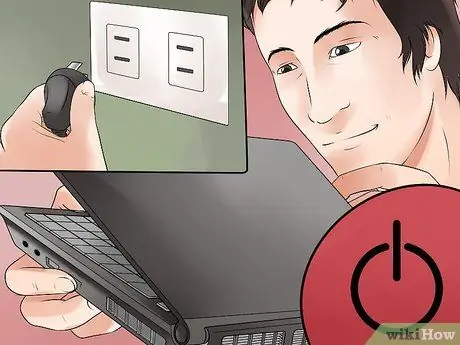
Hakbang 1. Patayin ang computer at alisin ang power adapter at baterya
Dahil gumagamit ka ng likido upang linisin ang screen sa ganitong paraan, mahalagang i-off ang computer at i-unplug ang adapter mula sa outlet ng pader.

Hakbang 2. Gumawa ng isang banayad na solusyon sa paglilinis
Ang perpektong solusyon ay binubuo ng sariwang dalisay na tubig na walang mga kemikal at banayad sa mga laptop screen. Kung kinakailangan ng mas mabibigat na paglilinis, epektibo rin ang isang 50:50 timpla ng puting suka at dalisay na tubig.
- Tiyaking gumagamit ka ng simpleng puting suka, hindi suka ng mansanas o katulad na bagay.
- Ang distiladong tubig ay mas mahusay kaysa sa gripo ng tubig dahil wala ito kemikal.
- Hindi na inirerekumenda ng mga tagagawa ang paggamit ng mga cleaner na may alkohol, amonya, o iba pang malupit na solusyon para sa mga LCD screen.

Hakbang 3. Ilagay ang solusyon sa isang maliit na bote ng spray
Ito ay isang uri ng spray botol na pinindot mula sa itaas upang makagawa ng isang pinong singaw, na katulad ng isang bote ng pabango. Ibuhos ang solusyon sa isang bote ng spray at i-secure ang tuktok. Gayunpaman, huwag gamitin ang bote na ito upang mag-spray sa laptop screen mismo.

Hakbang 4. Mag-apply ng isang maliit na halaga ng solusyon sa microfiber na tela
Ang isang lint-free, non-stick basahan ay mabuting gamitin. Tandaan, huwag gumamit ng isang regular na tela, dahil ang isang telang tulad nito ay maaaring makalmot sa screen. Huwag ibabad ang basahan; Kailangan mo lamang gawin itong mamasa-masa, na kung saan ay ang layunin ng paggamit ng isang bote ng spray upang mabasa ito.
- Ang basang basahan ay maaaring tumulo o magpatakbo ng tubig kapag nililinis ang screen at ang solusyon ay maaaring tumulo sa likod ng mga gilid ng screen at permanenteng makapinsala sa screen.
- Subukang ilapat lamang ang solusyon sa mga sulok ng basahan, upang matiyak na hindi mo masyadong nabasa.

Hakbang 5. Linisan ang tela sa screen sa isang pabilog na paggalaw
Ang isang mabilis na pabilog na paggalaw ay karaniwang nag-aalis ng dumi. Mag-apply ng banayad, kahit presyon sa basahan. Gumamit ng sapat na presyon upang ang tela ay makipag-ugnay sa screen. Huwag pindutin ang iyong daliri sa tela o screen, tulad ng paglalapat ng labis na presyon kapag ang paglilinis ng screen ay maaaring permanenteng makapinsala sa LCD matrix at gawing hindi magamit ang screen.
- Hawakan ang screen sa itaas o sa ibaba upang hindi bumalik ang mga smudge kapag pinunasan mo ang screen.
- Kakailanganin mong punasan ang screen ng ilang beses bago mawala ang lahat ng mga smudge. Maaaring kailanganin mong basain muli ang tela kapag pinunasan ang screen, depende sa kung gaano karaming beses na kailangan mong punasan ang screen.
Paraan 3 ng 3: Pag-alam sa Hindi Dapat Gawin
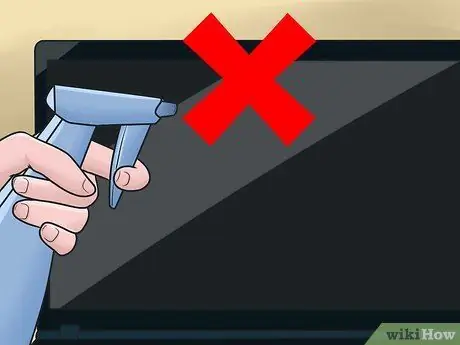
Hakbang 1. Huwag basain nang direkta ang screen ng laptop
Sa anumang pagkakataon ay hindi dapat mag-spray ng tubig nang direkta sa laptop screen. Ito ay makabuluhang nagdaragdag ng tsansa ng pagpasok ng tubig sa makina, at dahil doon ay nagdudulot ng isang maikling circuit. Gumamit lamang ng tubig kung inilalapat mo ito ng isang malambot na tela.
Huwag isawsaw ang tela sa tubig. Ang isang basang basahan ay maaaring tumulo ng labis na tubig at ipasok ang makina, na maaaring maging sanhi ng malubhang pinsala sa computer. Kung hindi mo sinasadyang gumamit ng labis na tubig, pagwawasak ng tela hanggang sa ito ay mamasa-masa lamang

Hakbang 2. Huwag gumamit ng ordinaryong mga tool sa paglilinis sa screen
Ang mga cleaner lamang na ligtas para sa mga laptop screen ay isang halo ng tubig at suka o isang espesyal na komersyal na maglilinis na inilaan para sa mga LCD screen. Huwag gamitin ang mga sumusunod na cleaner:
- tagalinis ng bintana
- Mas malinis na layunin
- Ulam na sabon o anumang uri ng sabon
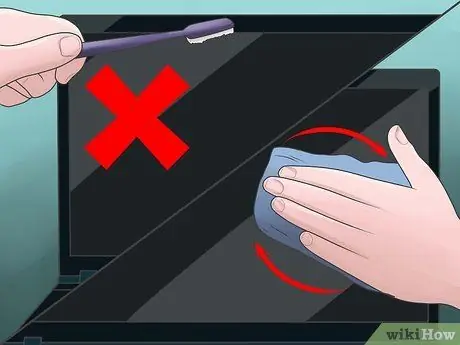
Hakbang 3. Huwag kuskusin ang laptop screen
Kung pinindot mo nang husto sa screen, maaari mong permanenteng masira ang laptop. Gumamit ng banayad na paggalaw ng pabilog kapag nililinis ang screen. Huwag gumamit ng isang brush o anumang bagay maliban sa isang napaka-malambot na tela upang linisin ang screen.
Mga Tip
- Ang mga tisyu, mga twalya ng papel, at iba pang mga produktong papel ay mag-iiwan ng mga piraso ng papel sa monitor ng laptop. Mas mahusay na huwag subukan na gamitin ang mga bagay na ito. Naglalaman ang papel ng mga hibla ng kahoy at maaaring makalmot ng makinis na mga ibabaw.
- Hindi mo nais ang mga mineral smudge sa iyong laptop screen, kaya huwag gumamit ng gripo ng tubig.
- Gumamit ng isang cotton ball na may solusyon sa paglilinis upang maabot ang mga lugar na mahirap maabot.
- Kung ikaw ay isang litratista, maaari kang gumamit ng isang telang walang lens sa halip na isang malambot na telang koton.
- Kung mayroon kang lens cleaner para sa baso, suriin ang likuran ng package upang makita kung naglalaman ito ng “isopropanol” o hindi, kung gayon, huwag itong gamitin upang linisin ang mga monitor ng LCD.
- Kung ang labis na solusyon ay inilapat upang tumulo o ito ay masyadong mamasa, punasan ito ng malambot na tela at maglagay ng kaunting halaga.
- Linisin at hayaang magbabad sandali ang tela, pagkatapos ay ulitin ulit ang pagpunas. Pagpasensyahan ang paglilinis ng mga bahaging mahirap linisin.
- Kung may pag-aalinlangan, subukan muna sa isang maliit na bahagi ng laptop screen.
Babala
- Patayin ang laptop, tanggalin ito mula sa power adapter, at alisin ang baterya bago linisin dahil maaaring mapanganib na mapahamak ang mga pixel sa LCD screen.
- Ang wet / dry cleaning wipe ng LCD para sa isang application ay magagamit upang malutas ang mga problemang nabanggit at hindi nabanggit sa itaas. Ang isang mamasa-masa na tela ay binabasa ng naaangkop na halaga ng solusyon sa paglilinis upang ang tubig ay hindi tumulo o tumakbo sa laptop screen. Ang tela na nilalaman sa pakete ay isang telang walang lint at hindi iniiwan ang mga mantsa kung ginamit bilang itinuro.






